Hledám video konvertor, a moje PC běží Windows 8. Kdo může help?
Různé videa převaděče podporují různé počítačové operační systémy. Někdy získání převaděč, který odpovídá počítač není snadné. Nicméně pokud máte počítač s Windows 8, Tento článek vám pomůže. Článek popisuje deset nejlepších video převodníků pro Windows 8 a jejich výhody a nevýhody.
10 nejlepších Video převodníků pro Windows 8
#1. UniConverter
UniConverter for Windows je vynikajícím nástrojem pro všechny video konverze. Zařízení podporuje kvalitní převody zachování původní kvality videa a audionahrávky. Software podporuje řadu formátů vstupních a výstupních formátů a můžete převést video soubor do výstupních formátů, které chcete. Proces převodu dochází při vysoké rychlosti a můžete převést tolik videí chcete ve stejnou dobu. Program má jednoduché rozhraní, které zahrnuje tři jednoduché kroky: Import souborů > vyberte formát souboru > převést. Kroky nejsou komplikovaných, což je žádoucí pro uživatele systému Windows.
UniConverter - Video Converter
Získejte nejlepší Video konvertor pro systém Windows 8:
- Je možné převést různé video/audio formátů. Je možné převést více, že 150 formátů souborů. Například může konvertovat formáty jako je MPG, MPEG, M4V, MKV, MP3, WMA, AAC, WAV, M4A, OGG, AC3, AIFF a tak dále.
- Nástroj pomáhá při stahování online videa z populárních síťových serverů jako je YouTube, Vimeo, Vevo Facebook a mnoho dalšího.
- Má vestavěný video editor, který usnadňuje, video upravit před jejich převodem. Podporované možnosti úprav zahrnují oříznutí otočit, oříznout, korespondence a další možnosti přidat efekty na vaše video.
- To pomáhá, vypálit na disk DVD video obsah.
Podrobný průvodce pro konverzi videa v systému Windows 8
Krok 1: Přidání videa do UniConverter
Jakmile jste si stáhli a nainstalovali UniConverter, spusťte jej v počítači Windows 8. Poté přidáte video soubory aplikace tím, že půjdete na "Přidat soubory" vybrat videa z cílové složky. Alternativně můžete importovat soubory přetažením a vložením do programu.

Krok 2: Vyberte výstupní formát
Klepněte na tlačítko "Výstupní formát" v pravém rohu okna dalšího. Poté přejděte na možnost "Formát" a klikněte na "Video". Vyberte video výstupní formát videa, které se převádí. Pokud chcete změnit rozlišení, frekvenci snímků, kodek a další nastavení, klepněte na tlačítko "Nastavení" v pravém dolním rohu.

Krok 3: Převod videa
Vyberte složku ze spodní části okna ukládat své soubory. Klepněte na tlačítko "Převést" pro zahájení konverze souborů. Tento proces bude trvat několik minut. Většina Windows Player můžete hrát video ve Windows 8.

#2. Freemake Video Converter
Freemake Video Converter je vynikající video converter, a podporuje všechny verze systému Windows XP na Windows 8.1. Převádí videa při vysoké rychlosti a to stahovat videa z mnoha míst. To také převádí na zařízení, jako je iOS, Android, Nokia. Tento software je také integrován s DVD ripper a editor videa.
Klady:
Podporuje různé video formáty.
Můžete jej stáhnout online videa.
Zápory:
Může trvat nějakou dobu pochopit všechny jeho funkce a použít je k jejich nejvyšší potenciál.

#3. Movavi Video Converter pro Windows
Movavi Video Converter podporuje konverzi video formátů jako je; AVI, FLV, MPEG, MP4,-1,2, MOV, MKV, WMV, VOB, 3GP, SWF, MP3, AAC, WAV a mnoho dalšího. Převede a uloží videa iPhone, iPad, zařízení se systémem Android, Samsung Galaxy, Xbox, Google Nexus a Sony PlayStation. Kromě toho je dodáván s základní funkce pro úpravy: oříznutí, otočení, stabilizovat, oříznout a zlepšit image. Podporuje také Windows 7/8/10/XP a Vista.
Klady:
Pomáhá uvolnit místo na pevném disku tím, že zkomprimuje velké videa.
Zápory:
Chybí některé málo funkce, například schopnost vypalovat převést videa do DVD a schopnost stáhnout online videa.

#4. AnvSoft jakékoliv Video Converter
Any Video Converter pro Windows je svobodný software, který podporuje všechny verze systému Windows. Freeware můžete převést téměř všechny video formáty včetně AVI, MPEG, ASF, MOV, WMV, 3GP, MP4. To funguje na mobilních zařízeních a počítačích.
Klady:
Převádí téměř jakýkoliv typ video, a to usnadňuje stahování online videa.
Zápory:
To je pomalý v převodu ve srovnání s další převaděče.

#5. Celkem Video Converter
Celkem Video Converter je navržen pro Mac a Windows. Podporuje všechny verze Windows včetně Windows 8. Pomáhá převádět různé formáty souborů z mobilních telefonů a počítačů. Například podporuje převod souborů, jako je MOV, MP4, AVI, MKV, MPEG, TIF, AVC a WMV. Podporuje mobilní zařízení jako Nokia, Blackberry, iPhone, Sony a Samsung.
Klady:
Je to rychlejší, a umí konvertovat a hodinové video za 15 minut.
Zápory:
Kvalita videa není dokonalý. To může produkovat podprůměrné snímky, zejména s výchozím nastavením.

#6. Aimersoft Video konvertor
Software Aimersoft Video Converter vám pomůže převést soubory podle typu zařízení. Například pokud provádíte převod na iPhone, pomáhá vytvořit ideální formát pro toto zařízení. Má základní funkce pro přidání efektů a oříznutí videa a další pro střih videa.
Klady:
Výsledkem je perfektní konverze videí.
Převádí soubory více než 150.

#7. Leawo Video Converter
Leawo Video Converter převádí audio a video mezi více než 100 formátů. To také umožňuje sledovat HD filmy bez ztráty kvality na zařízení jako iPad, Galaxys, Lumia a mnoha dalších. Podporuje zařízení s iOS a Windows 7, 8 XP a Vista.
Klady:
Má kompletní řadu nástrojů pro přizpůsobení.
To je vysoce kvalitní výstup.
Zápory:
Vypalování DVD a stahování online videa vyžaduje, abyste si koupit další moduly.

#8. Aiseesoft Video konvertor
Aiseesoft Video konvertor Aiseesoft Video Converter je navržen pro Mac a Windows a podporuje různé verze Windows včetně Windows 8. Je vynikajícím nástrojem pro ty, kteří milují dobré fotky a má řadu nástrojů pro přizpůsobení.
Klady:
Vyrábí vysoce kvalitní videa a umožňuje optimalizaci konverze pro přehrávání na zařízeních, jako jsou tablety, smartphony a televizory.
Zápory:
To postrádá schopnost vypalovat převést videa na DVD.
To postrádá možnost přidat titulky.
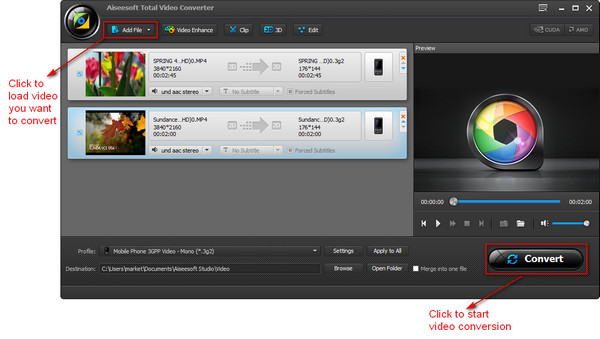
#9. Tipard Video konvertor
Tipard Video Converter pomáhá převést jakékoliv video do MPEG, MKV, MP3, MP4, MOV, atd. s nulovou ztrátou kvality. To také pomáhá převést YouTube videa na 4K, 3D a HD s kvalitou fantastický převodu.
Klady:
To nabízí řadu profilu optimalizace přizpůsobit své konverze pro televize, tablety, smartphony a další.
Zápory:
Je to pomalý ve srovnání s další převaděče.
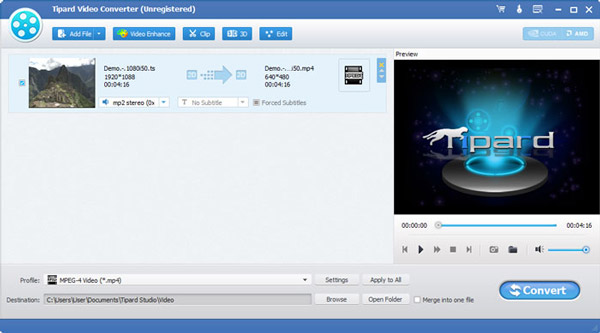
#10. Ruční brzda
Ruční brzda je freeware určený pro Mac, Linux a Windows. Pomáhá převést různých video formátů jako je MP4, MKV, MPEG-4, MPEG-2. Podporuje iOS, Android zařízení, a videa lze převést do formátů podporovaných zařízení.
Klady:
Je možné převést většinu běžných multimediálních souborů.
Zápory:
Musíte se držet aktualizace na nejnovější verzi.




